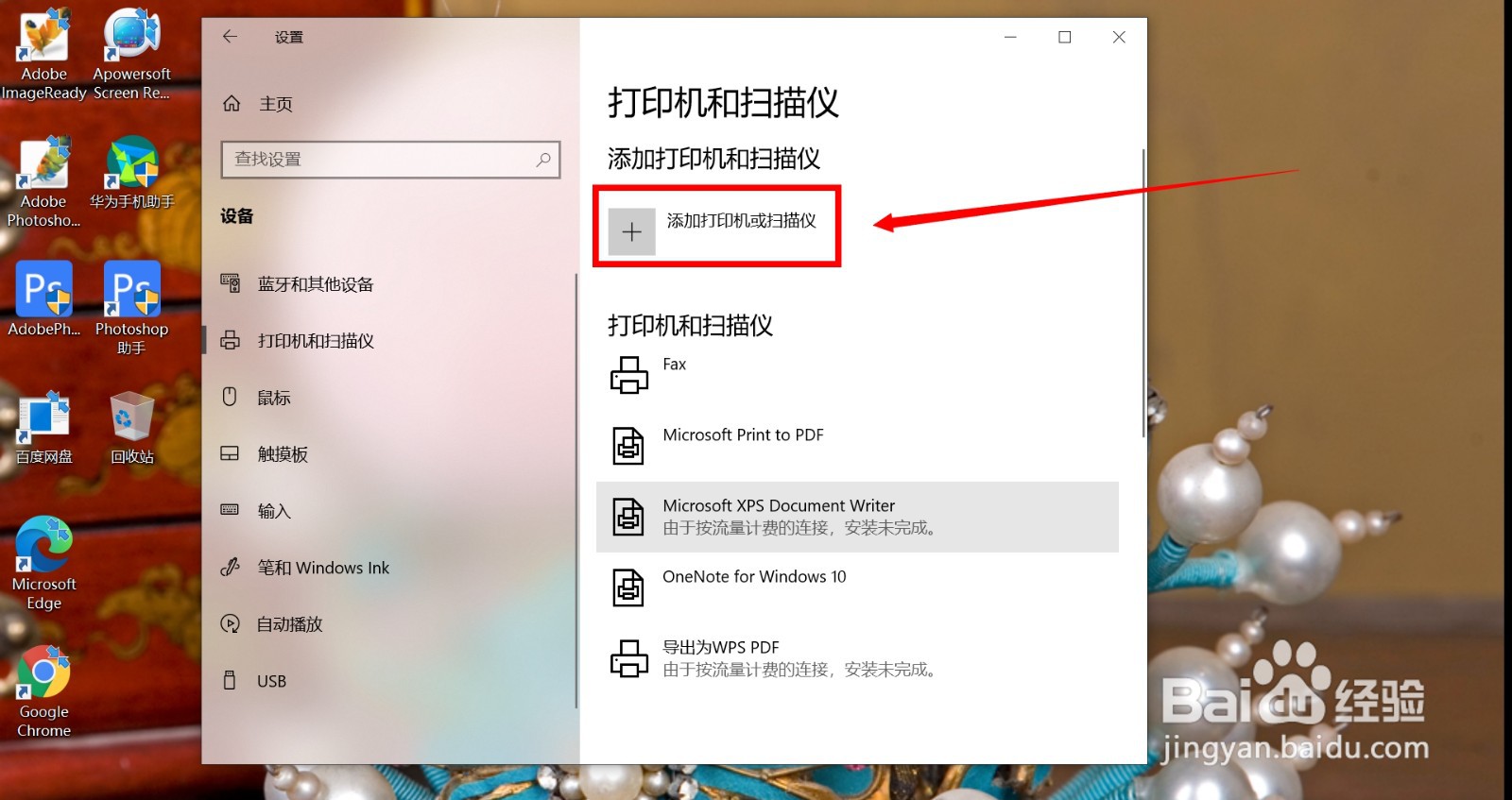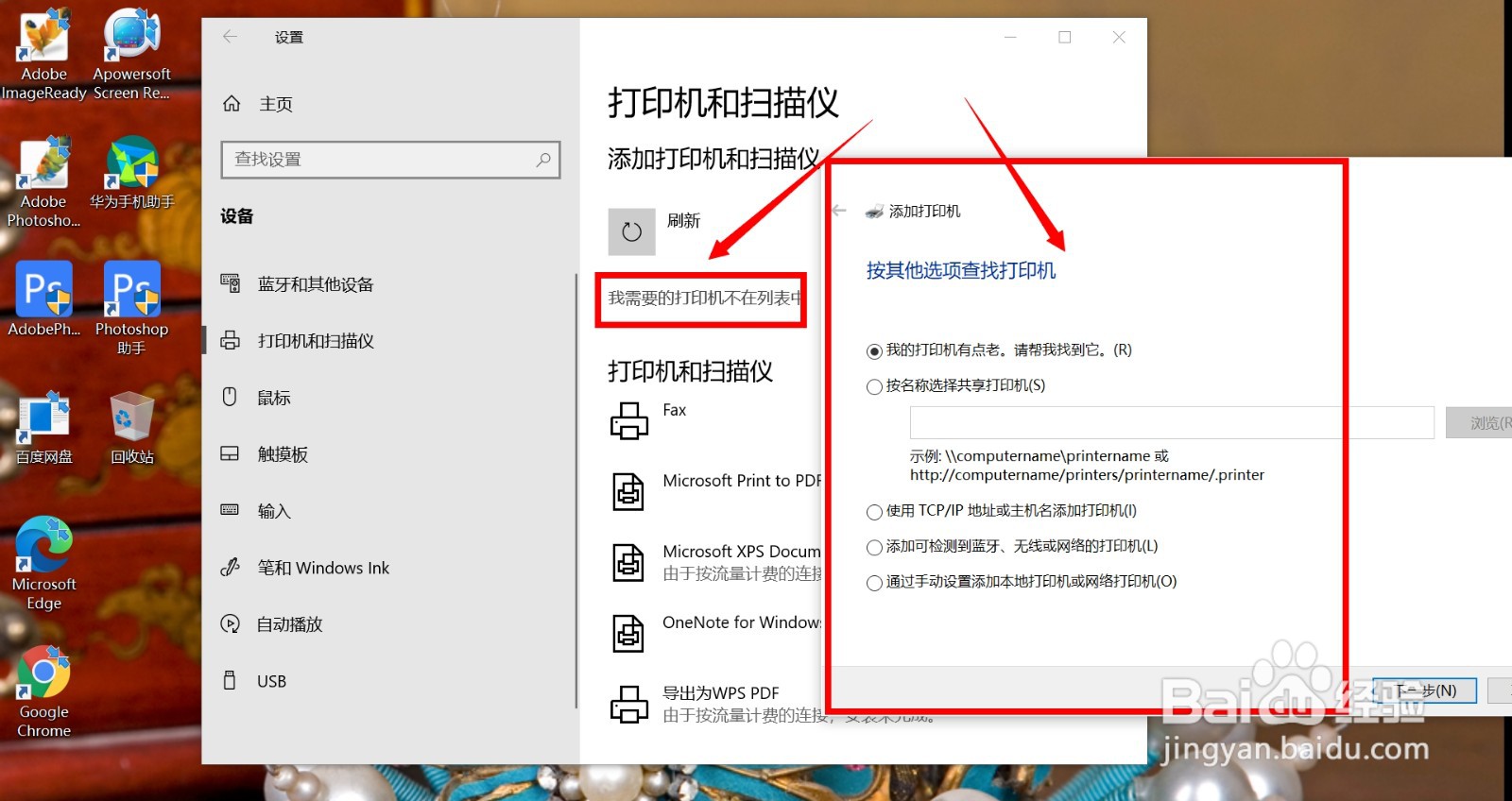1、点击桌面下方的开始菜单,我们在弹窗左侧边缘找到齿轮图标并点击,从而进入设置窗口。
2、在设置窗口右侧点击设备选项,这个设备选项里面有着打印机与扫描仪的设置。
3、在新的设置窗口,我们点击左侧的打印机的扫描仪选项。
4、在右侧点击带有加号的添加打印机与扫描仪选项进行相关设备的添加,点击之后电脑会在网络中进行搜索,点击搜索到的打印机或者扫描仪的名称点击下一步就可以。
5、如果我们的打印机没有出现在搜索结果当中,我们可以点击下方的我需要的打印机不在列表中选项,打开新的弹窗手动添加。
6、我们但诌诎箬已经安装的打印机或者扫描仪会出现在打印机和扫描仪选项中,我们只要点击对应的名称就可以执行删除设备、打开队列与管理的操作。